Jednym ze sposobów umieszczenia danych na usłudze cyber_Storage jest wgranie ich za pomocą FTP lub SCP. Do FTP możesz połączyć się używając klientów FTP, takich jak np. Filezilla czy Total Commander, jak również Eksploratora plików w Windows, natomiast do SCP możesz połączyć się przez WinSCP. W poniższej instrukcji dowiesz się, skąd wziąć niezbędne dane do połączenia FTP/SCP oraz przedstawimy przykłady nawiązania połączenia FTP z cyber_Storage przez Filezilla, Eksplorator plików dla Windows i WinSCP.
Dane do połączenia FTP/SCP z cyber_Storage
Klient FTP wymaga do połączenia podania loginu, hasła, nazwy hosta (serwera FTP) i często również portu. Wskazane dane znajdziesz w panelu klienta panel.cyberfolks.pl, do którego przypisana jest Twoja usługa przestrzeni pod backup – cyber_Storage.
1. Zaloguj się do panelu klienta panel.cyberfolks.pl. Jeśli nie pamiętasz danych logowania, możesz odzyskać je zgodnie z instrukcją: https://cyberfolks.pl/pomoc/jak-zmienic-haslo-do-panelu-klienta/
2. W menu po lewej stronie rozwiń sekcję „Twoje usługi” i wybierz opcję „Storage”.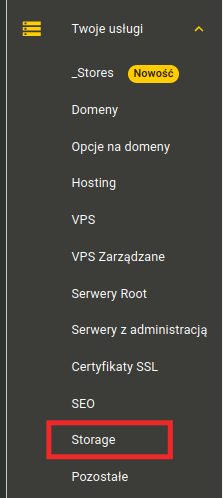
3. Po kliknięciu na nazwę usługi wyświetlone zostaną jej dane techniczne. 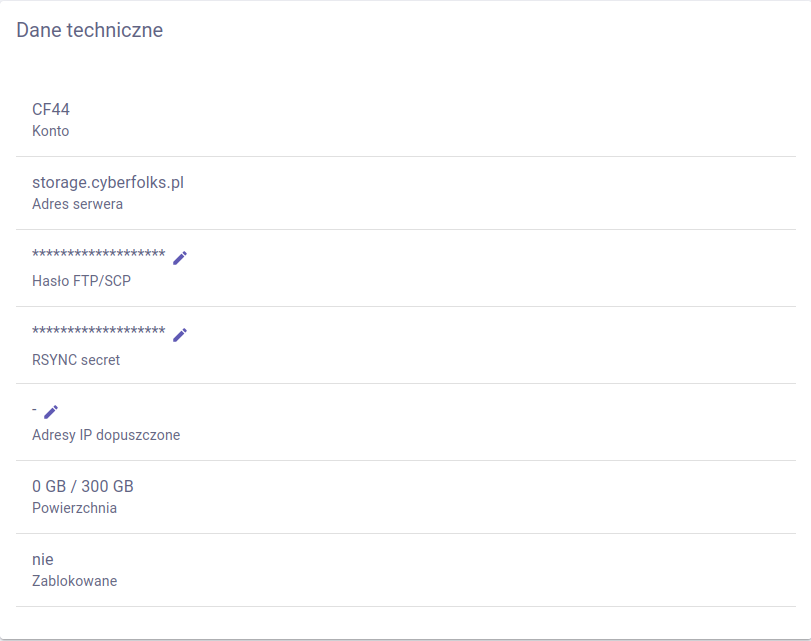
Parametr Konto jest loginem do Twojej usługi cyber_Storage. Za pomocą tego loginu będziesz logować się do FTP/SCP
Adres serwera to nazwa hosta/serwera FTP/SCP do połączenia z usługą.
Do logowania potrzebujesz również Hasło FTP/SCP. Jeśli go nie pamiętasz, możesz je zmienić zgodnie z instrukcją: https://cyberfolks.pl/pomoc/zarzadzanie-usluga-cyber_storage-zmiana-hasla-konfiguracja/
Ostatnim wymaganym parametrem jest Port. W przypadku połączenia FTP użyj portu 21, a dla połączenia SCP portu 22.
Połączenie FTP z cyber_Storage przez FileZilla
Po uruchomieniu programu FileZilla podaj niezbędne do połączenia dane wg wzoru:
- W polu „Serwer” podaj Adres serwera
- W polu „Nazwa użytkownika” podaj login podany w parametrze Konto
- W polu „Hasło” podaj hasło ustawione w opcji Hasło FTP/SCP
- W polu „Port” podaj 21
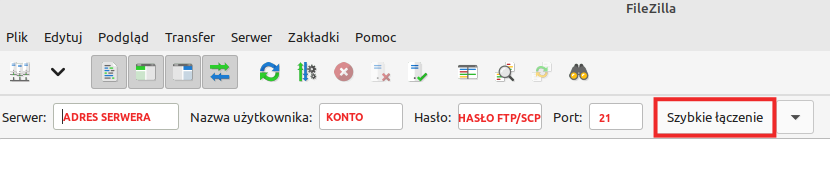
Po uzupełnieniu wymaganych pól kliknij „Szybkie łączenie”
Połączenie FTP z cyber_Storage przez Eksplorator plików Windows
Do FTP z cyber_Storage możesz połączyć się również przez Eksplorator plików Windows.
1. Po kliknięciu na Menu wyszukaj „Eksplorator plików”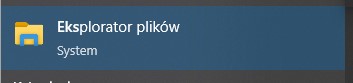
2. Następnie w pasku wyszukiwania wpisz ftp://ADRESSERWERA, czyli np. ftp://storage.cyberfolks.pl
3. Uzupełnij dane do połączenia, wg wzoru:
- W polu „Nazwa użytkownika” podaj login podany w parametrze Konto
- W polu „Hasło” podaj hasło ustawione w opcji Hasło FTP/SCP
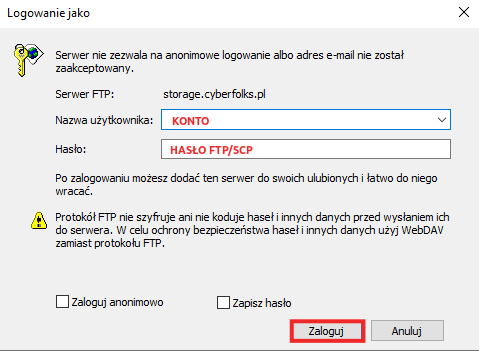
Następnie kliknij „Zaloguj”
Połączenie SCP z cyber_Storage przez WinSCP
Cyber_Storage umożliwia również połączenie przez SCP.
Po uruchomieniu programu WinSCP podaj niezbędne do połączenia dane wg wzoru:
- W polu „Nazwa hosta” podaj Adres serwera
- W polu „Nazwa użytkownika” podaj login podany w parametrze Konto
- W polu „Hasło” podaj hasło ustawione w opcji Hasło FTP/SCP
- W polu „Numer portu” podaj 22
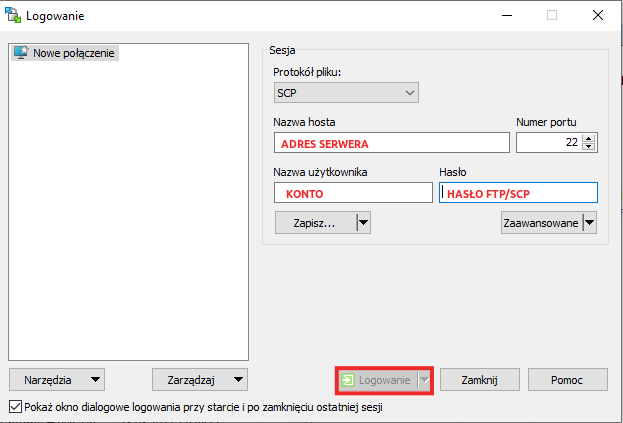
Następnie kliknij „Logowanie”
